ჩვენ ვიყენებთ აპებს თითქმის ყველაფრისთვის ამ დღეებში. ასე რომ, როდესაც ჩვენი iPhone ვერ დააინსტალირებს ან განაახლებს აპს, ეს შეიძლება მართლაც ძალიან დიდი პრობლემა იყოს.
ცოტა ხნის წინ, რამდენიმე მკითხველმა აღმოაჩინა, რომ მათ არ შეეძლოთ მათი აპების ინსტალაცია ან განახლება უახლესი iOS ან iPadOS ვერსიის გამოყენებით. სამწუხაროდ, არსებობს მრავალი მიზეზი, რის გამოც თქვენი მოწყობილობა არ განახლდება ან არ ინსტალაციას აპებს – საიდანაც აკლია გადახდის მეთოდები ეკრანთან დაყენებულ შეზღუდვებთან და თარიღთან დაკავშირებული პრობლემებიც კი დრო. ამ სტატიაში, ჩვენ შევადგინეთ ჩვენი საუკეთესო რჩევები, რათა გამოვასწოროთ დრო, როდესაც თქვენი აპლიკაციების მაღაზია უბრალოდ არ მუშაობს ისე, როგორც უნდა იყოს!
შინაარსი
-
სწრაფი რჩევები
- Დაკავშირებული სტატიები
-
მოაგვარეთ პრობლემები iPhone, iPad ან iPod აპების ჩამოტვირთვების, ინსტალაციის ან განახლებების შესახებ
- 1. შეამოწმეთ, რომ თქვენს Apple ID-ს აქვს გადახდის დაკავშირებული მეთოდი
- 2. შეამოწმეთ თქვენი მოწყობილობის მეხსიერება
- 3. გადახედეთ თქვენს შეზღუდვებს ეკრანის დროში
- 4. გამოიყენეთ WiFi კავშირი
- 5. გადატვირთეთ App Store აპი
- 6. გადატვირთეთ ან აიძულეთ გადატვირთოთ თქვენი iPhone, iPad ან iPod
- 7. გამოდით და დაბრუნდით iTunes და App Store-ში
- 8. გადააყენეთ თქვენი ქსელის პარამეტრები
-
სხვა ვარიანტები აპების ჩამოტვირთვისას შეცდომის მიღებისას
- გადატვირთეთ თქვენი უკაბელო WiFi როუტერი
- დროებით დააყენეთ თქვენი მოწყობილობის თარიღი ერთი წლით ადრე. სცადეთ ხელახლა განაახლოთ აპლიკაციები
- ყველა პარამეტრის გადატვირთვა
-
მიიღეთ დახმარება Apple-ის მხარდაჭერისგან
- დაკავშირებული პოსტები:
სწრაფი რჩევები 
მიჰყევით ამ სწრაფ რჩევებს, რათა გამოასწოროთ, როდესაც არ შეგიძლიათ თქვენი აპების ინსტალაცია, ჩამოტვირთვა ან განახლება Apple-ის აპების მაღაზიიდან
- შეამოწმეთ, რომ თქვენს Apple ID-ს აქვს გადახდის დაკავშირებული მეთოდი
- შეამოწმეთ თქვენი მოწყობილობის მეხსიერება
- გადახედეთ თქვენს შეზღუდვებს ეკრანის დროში
- შეცვალეთ თქვენი კავშირი WiFi-ზე (ან გადართეთ თვითმფრინავის რეჟიმში)
- დახურეთ და ხელახლა გახსენით App Store აპი
- გადატვირთეთ ან ძალით გადატვირთეთ
- გამოდით და დაბრუნდით iTunes და App Store-ში
- გადააყენეთ თქვენი ქსელის პარამეტრები
- გადატვირთეთ თქვენი უკაბელო WiFi როუტერი
- დროებით დააყენეთ თქვენი მოწყობილობის თარიღი ერთი წლით ადრე. სცადეთ ხელახლა განაახლოთ აპლიკაციები
- თუ ბეტა ტესტის აპებს იყენებთ სატესტო ფრენის აპის გამოყენებით, წაშალეთ თქვენი სანდბოქსის ანგარიში და სცადეთ ხელახლა
Დაკავშირებული სტატიები
- ყველაფერი რაც თქვენ უნდა იცოდეთ App Store-ის გამოყენების შესახებ თქვენს Apple Watch-ზე
- სად არის App Store განახლების ჩანართი iOS 13-სა და iPadOS-ში
- Apple ID-ის უცნაური შეცდომის მოთხოვნა App Store-ში გამოსავალია
- როგორ აიძულოთ App Store-ის გადატვირთვა iPhone-ზე უფრო სწრაფად ჩატვირთვისთვის
- რატომ არ მუშაობს ჩემი App Store, არ იტვირთება ან აჩვენებს ცარიელ ეკრანს?
მოაგვარეთ პრობლემები iPhone, iPad ან iPod აპების ჩამოტვირთვების, ინსტალაციის ან განახლებების შესახებ
1. შეამოწმეთ, რომ თქვენს Apple ID-ს აქვს გადახდის დაკავშირებული მეთოდი
App Store-დან აპების ჩამოსატვირთად და დასაინსტალირებლად, Apple ჩვეულებრივ მოითხოვს, რომ თქვენი Apple ID ფაილში გქონდეთ გადახდის მეთოდი – თუნდაც უფასო აპებისთვის!
ასე რომ, თუ არ გაქვთ გადახდის მეთოდი, რომელიც დაკავშირებულია თქვენს Apple ID-თან (ან თქვენი ოჯახის ორგანიზატორის Apple ID-თან), ეს ხშირად იწვევს ამ ტიპის პრობლემებს აპლიკაციების მაღაზიასთან. მაშინაც კი, თუ თქვენ უკვე გაქვთ ფაილში გადახდის მეთოდი, თუ მას ვადა გაუვიდა ან შეცვალეთ ანგარიშის ინფორმაცია (როგორიცაა ბარათის ნომერი, მისამართი, ტელეფონის ნომერი და ა.შ.), ჯერ უნდა განაახლოთ იგი.
გამოსასწორებლად, უბრალოდ დაუკავშირეთ გადახდის მეთოდი თქვენს Apple ID-ს (ან თქვენი ოჯახის ორგანიზატორის Apple ID-ს) და ნახეთ, მუშაობს თუ არა ეს.
შეცვალეთ გადახდის მეთოდი თქვენს iPhone-ზე, iPad-ზე ან iPod-ზე
- Გააღე პარამეტრების აპი > Apple ID > iTunes & App Store
- შეეხეთ თქვენს Apple ID-ს და აირჩიეთ Apple ID-ის ნახვა

- შეეხეთ მართეთ გადახდები (იOS-ის ძველი ვერსიებისთვის გადახდის ინფორმაცია)
- დაამატეთ, განაახლეთ, ხელახლა შეუკვეთეთ ან წაშალეთ თქვენი გადახდის მეთოდები
- შეეხეთ შესრულებულია როდესაც დასრულდება
2. შეამოწმეთ თქვენი მოწყობილობის მეხსიერება
როდესაც თქვენი მოწყობილობის მეხსიერება დაბალია, თქვენ არ შეგიძლიათ აპების ინსტალაცია ან განახლება. იდეალურ შემთხვევაში, ყოველთვის უნდა გქონდეთ თქვენი მოწყობილობის შიდა მეხსიერების დაახლოებით 15-20% თავისუფალი და სუფთა ნება მიეცით თქვენს სისტემას იმუშაოს ეფექტურად და მოგცეთ გარკვეული სივრცე განახლებისა და ინსტალაციისთვის აპლიკაციები.
მაშინაც კი, თუ თქვენ არ მიიღებთ გაფრთხილებას Storage Almost Full თქვენს მოწყობილობაზე, ის შეიძლება თითქმის სრული სიმძლავრის იყოს. თქვენ უნდა გაათავისუფლოთ სივრცე აპების განახლების, ჩამოტვირთვის ან ინსტალაციის მცდელობამდე.
- Წადი პარამეტრები > ზოგადი > შენახვა
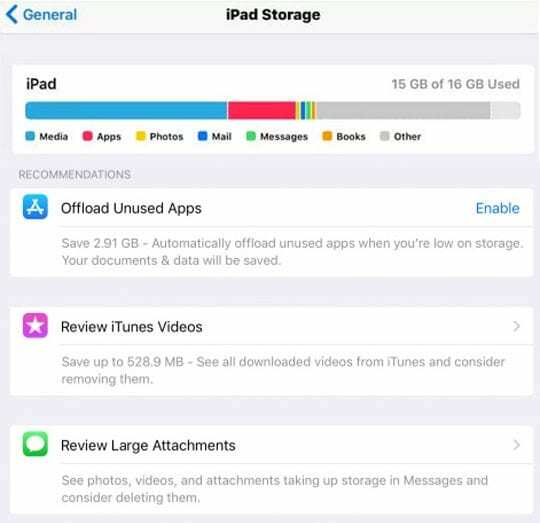
- გადახედეთ თქვენი მეხსიერების გრაფიკს და გადახედეთ საცავში, რომელიც არის გამოყენებული ხელმისაწვდომის წინააღმდეგ
- თუ iOS და iPadOS გთავაზობთ რომელიმეს რეკომენდაციები, ჯერ გადახედეთ მათ

- გადადით ქვემოთ, რომ ნახოთ ყველა თქვენი დაინსტალირებული აპლიკაციის სია და თითოეული გამოყენებული მეხსიერების რაოდენობა – წაშალეთ ნებისმიერი აპი, რომელიც აღარ გჭირდებათ ან იყენებთ

- Წადი პარამეტრები > ზოგადი > შენახვა
მიჰყევით ამ დეტალურ ნაბიჯ-ნაბიჯ სტატიებში მოცემულ რჩევებს თქვენი მოწყობილობის შენახვის შესამცირებლად
- რა უნდა გააკეთოთ, თუ მეხსიერება თითქმის სავსეა და თქვენი iPhone ან iPad ნელია
- ფოტოს გადაღება, მაგრამ iPhone ამბობს, რომ მეხსიერება სავსეა?
- გაათავისუფლეთ iPhone მეხსიერება iOS და iPadOS ინსტრუმენტებით, რეკომენდაციებითა და iCloud-ით
3. გადახედეთ თქვენს შეზღუდვებს ეკრანის დროში
ჩვენ გვიყვარს ეკრანის დრო, მაგრამ ზოგჯერ მისი შეზღუდვები ხელს უშლის! განსაკუთრებით ისეთ რამეებთან, როგორიცაა აპლიკაციების მაღაზია.
iOS და iPadOS მოიცავს Screen Time-ში პარამეტრების სერიას, რათა აკრძალონ წვდომა აპების ინსტალაციაზე, ჩამოტვირთვასა და შეძენაზე. ამიტომ კარგი იდეაა, რომ გადახვიდეთ ეკრანის დრო.
- Წადი პარამეტრები > ეკრანის დრო > შინაარსი და კონფიდენციალურობის შეზღუდვები (ვინც ძველი iOS აქვს, გადადით პარამეტრები > ზოგადი > შეზღუდვები)

- მოთხოვნის შემთხვევაში შეიყვანეთ თქვენი Screen Time პაროლი
- შეეხეთ iTunes & App Store შესყიდვები
- მოთხოვნის შემთხვევაში შეიყვანეთ თქვენი Screen Time პაროლი

- Თუ ხედავ არ დაუშვას ჩამონათვალში, შეეხეთ თითოეულს და შეცვალეთ გამშვები ნიშანი არ დაუშვას რომ დაშვება

- გადატვირთეთ მოწყობილობა და ხელახლა სცადეთ აპების განახლება, ინსტალაცია ან შეძენა!
4. გამოიყენეთ WiFi კავშირი
ზოგჯერ პრობლემა ჩვენს კავშირშია, განსაკუთრებით მობილური მონაცემთა კავშირების გამოყენებისას. არსებობს შეზღუდვა მობილური მონაცემების გამოყენებით აპლიკაციების ჩამოტვირთვის ზომაზე 150-200 მბ, ასე რომ, თუ თქვენი აპი ან აპლიკაციის განახლება აღემატება ამ ზომას, სცადეთ გადაერთოთ WiFi ქსელზე. თუ ხელმისაწვდომია 5 გჰც ქსელი, აირჩიეთ, რომ 5 გჰც ზოლები გადასცემენ მონაცემებს უფრო მაღალი სიჩქარით. 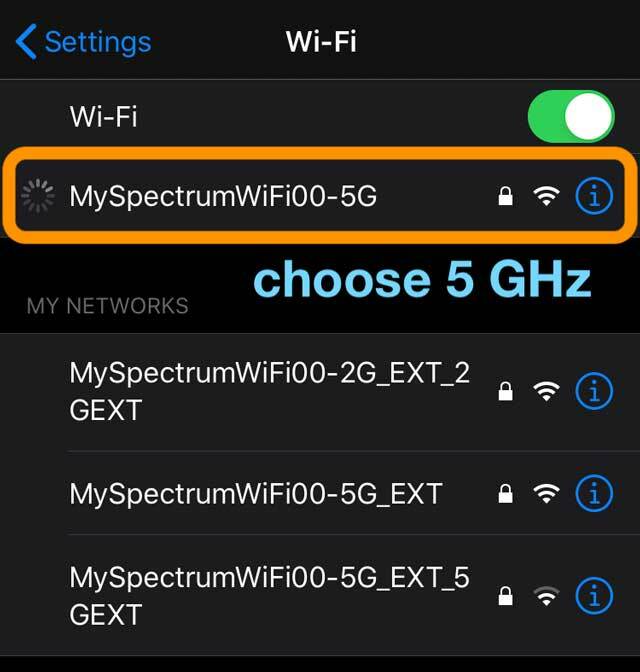
და რა თქმა უნდა, თუ თქვენ იმყოფებით მონაცემთა გეგმაზე თვიური ლიმიტით, შესაძლოა უკვე მიაღწიეთ ამ ლიმიტს ან ახლოს ხართ.
თვითმფრინავის რეჟიმში გადართვა არის სწრაფი გზა, რათა დარწმუნდეთ, რომ იყენებთ WiFi მონაცემებს და არა ფიჭურ ან მობილურ მონაცემებს! უბრალოდ გახსენით მართვის ცენტრი და შეეხეთ თვითმფრინავის რეჟიმს ჩასართავად. არ დაგავიწყდეთ მისი გამორთვა, როდესაც თქვენი ყველა აპლიკაცია დასრულდება! 
აპის ჩამოტვირთვა თუ განახლება შუაშია? სცადეთ შეაჩეროთ და გადატვირთოთ აპის ჩამოტვირთვა
- დიდხანს დააჭირეთ აპლიკაციას თქვენი საწყისი ეკრანიდან
- აირჩიეთ ჩამოტვირთვის პაუზა
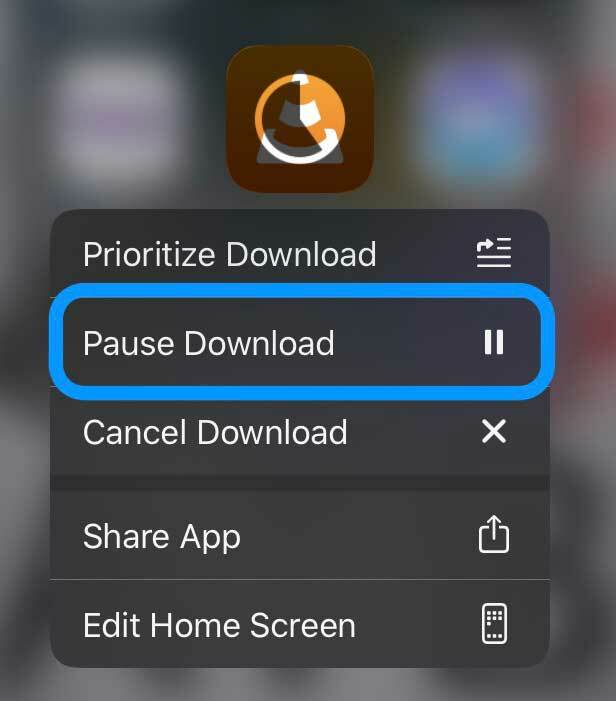
- WiFi-თან დაკავშირების შემდეგ, ჩამოტვირთვის გასაგრძელებლად შეეხეთ შეჩერებულ აპს ან დიდხანს დააჭირეთ აპს და აირჩიეთ რეზიუმეს ჩამოტვირთვა
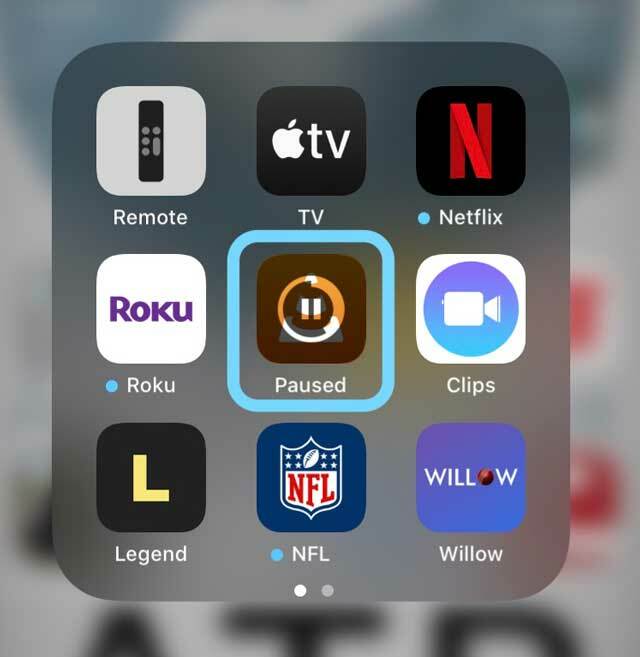
- თუ აპი გაჭედილია, შეეხეთ ჩამოტვირთვის პაუზა, შემდეგ კვლავ მტკიცედ დააჭირეთ აპს და შეეხეთ რეზიუმეს ჩამოტვირთვა
ყველა აპს არ უჭერს მხარს ჩამოტვირთვის განახლების, ჩამოტვირთვის შეჩერების ან ჩამოტვირთვის გაუქმების ვარიანტებს.
5. გადატვირთეთ App Store აპი
ზოგჯერ პრობლემა ის არის, რომ App Store აპი არ მუშაობს გამართულად.
ამის დიაგნოსტიკის უმარტივესი გზაა App Store აპის იძულებით დახურვა და შემდეგ ხელახლა გაშვება. შემდეგ ნახეთ, შეგიძლიათ თუ არა აპების განახლება, ჩამოტვირთვა და ინსტალაცია.
დახურეთ App Store აპი
- iPhone-ზე ან iPad-ზე მთავარი ეკრანის ღილაკის გარეშე, გადაფურცლეთ ეკრანის ქვემოდან ზემოთ და ოდნავ გააჩერეთ ეკრანის შუაში.
- iDevice-ზე, რომელსაც აქვს მთავარი ღილაკი, ორჯერ დააწკაპუნეთ Home ღილაკს და გადაფურცლეთ მარჯვნივ ან მარცხნივ, რათა იპოვოთ App Store აპი
- გადაფურცლეთ მარჯვნივ ან მარცხნივ მის მოსაძებნად
- გადაფურცლეთ ზევით App Store-ის აპის გადახედვისას მის დასახურავად.

დახურეთ აპები თქვენს iPhone-ზე, სანამ გადატვირთავთ.
6. გადატვირთეთ ან აიძულეთ გადატვირთოთ თქვენი iPhone, iPad ან iPod
ხშირად ეს არის უმარტივესი რამ, რაც ხელს უწყობს. და ჩვენი iDevices-ისთვის, გადატვირთვა ეს მარტივი გამოსავალია. გადატვირთვა ხშირად აგვარებს უჩვეულო ქცევებს, როგორიცაა აპების ჩამოტვირთვის ან განახლება.
როგორ გადატვირთოთ iPhone, iPad ან iPod
- iPad-ზე Home ღილაკის გარეშე და iPhone X ან უფრო ახალი: დააჭირეთ და ხანგრძლივად დააჭირეთ ღილაკს Side/Top/Power და ერთი ხმის ღილაკზე, სანამ სლაიდერი არ გამოჩნდება.

- iPad-ზე ან iPhone-ზე Home ღილაკით და iPod Touch-ით: ხანგრძლივად დააჭირეთ ღილაკს Side/Top/Power ღილაკი, სანამ სლაიდერი არ გამოჩნდება.
- გადაათრიეთ სლაიდერი, რომ გამორთოთ მოწყობილობა და მოწყობილობის გამორთვის შემდეგ, კვლავ დააჭირეთ ღილაკს გვერდითი/ზედა/ჩართვა, სანამ არ დაინახავთ Apple-ის ლოგოს.
- iOS 11 და ზემოთ, გადატვირთეთ გამოყენება პარამეტრები > ზოგადი > გამორთვა

თუ გადატვირთვამ არ დაგვეხმარა, ვცადოთ იძულებითი გადატვირთვა.
როგორ აიძულოთ გადატვირთვა iPhone, iPad ან iPod
- iPhone 6S-ზე ან ქვემოთ, პლუს ყველა iPad-ზე სახლის ღილაკებით და iPod Touches-ზე, დააჭირეთ ღილაკს Home და Power ერთდროულად, სანამ არ დაინახავთ Apple-ის ლოგოს.
- iPhone 7-ისთვის ან iPhone 7 Plus-ისთვის: დააჭირეთ და ხანგრძლივად გააჩერეთ ორივე გვერდითი და ხმის შემცირების ღილაკები მინიმუმ 10 წამის განმავლობაში, სანამ არ დაინახავთ Apple-ის ლოგოს.
- iPad-ზე სახლის ღილაკის გარეშე და iPhone 8 და ზემოთ მოდელებზე: დააჭირეთ და სწრაფად გაათავისუფლეთ ხმის გაზრდის ღილაკი. შემდეგ დააჭირეთ და სწრაფად გაათავისუფლეთ ხმის შემცირების ღილაკი. ბოლოს დააჭირეთ და გეჭიროთ Side/Top ღილაკს სანამ არ დაინახავთ Apple-ის ლოგოს

7. გამოდით და დაბრუნდით iTunes და App Store-ში
თუ თქვენს მოწყობილობას არ შეუძლია აპების ჩამოტვირთვა ან განახლება, ეს შეიძლება იყოს App Store-თან დაკავშირებული Apple ID-ის პრობლემების გამო.
- Წადი პარამეტრები > iTunes & App Store
- შეეხეთ ჩამოთვლილ Apple ID-ს
- აირჩიეთ Სისტემიდან გამოსვლა

მოწყობილობის გადატვირთვამდე გამოდით iTunes-დან და App Store-იდან - დაელოდეთ დაახლოებით 30 წამს
- შედით ხელახლა შეხებით Შებრძანდით
- შეიყვანეთ თქვენი Apple ID
8. გადააყენეთ თქვენი ქსელის პარამეტრები
თუ ეჭვი გაქვთ, რომ პრობლემა დაკავშირებულია თქვენს ქსელთან, თქვენი ქსელის პარამეტრების გადატვირთვა არის გზა.
როგორ აღვადგინოთ ქსელის პარამეტრები iPhone-ზე, iPad-ზე ან iPod-ზე
- აღადგენს თქვენი ქსელის კავშირის ყველა პარამეტრს და დააბრუნებს თქვენი მოწყობილობის ქსელის პარამეტრებს ქარხნულ პარამეტრებზე
- ასუფთავებს თქვენს ამჟამინდელ ფიჭურ (ასეთის არსებობის შემთხვევაში) და WiFi ქსელებს შენახული ქსელების, WiFi პაროლების და VPN პარამეტრების ჩათვლით
- ადრე თქვენ გადატვირთეთ თქვენი ქსელის პარამეტრები, დარწმუნდით, რომ ხელახლა შესვლისთვის ხელმისაწვდომი გქონდეთ თქვენი WiFi ქსელის სახელი და პაროლები
- Წადი პარამეტრები > ზოგადი > გადატვირთვა > ქსელის პარამეტრების გადატვირთვა

სხვა ვარიანტები აპების ჩამოტვირთვისას შეცდომის მიღებისას
გადატვირთეთ თქვენი უკაბელო WiFi როუტერი
როუტერის გადატვირთვა ყოველთვის არ არის შესაძლებელი (მაგ. საჯარო ან საქმიანი ქსელები), მაგრამ თუ სახლში ხართ ან გაქვთ წვდომა როუტერზე და არცერთი წინა რჩევა არ მუშაობდა, კარგი იდეაა. 
საბედნიეროდ, როუტერის გადატვირთვა ისეთივე მარტივია, როგორც 1-2-3
- გამორთეთ როუტერი და გამორთეთ იგი
- მოიცადეთ 1 წუთი ან ასე
- ისევ შეაერთეთ და ჩართეთ როუტერი
დროებით დააყენეთ თქვენი მოწყობილობის თარიღი ერთი წლით ადრე. სცადეთ ხელახლა განაახლოთ აპლიკაციები
ეს არის უცნაური, მაგრამ ჭეშმარიტი გამოსწორება, რომელიც რამდენიმე ჩვენმა მკითხველმა აღმოაჩინა, რომ მათთვის მუშაობდა!
- Წადი პარამეტრები > ზოგადი > თარიღი და დრო
- გამორთვა დააყენეთ ავტომატურად (თუ ჩართულია)

როდესაც Set Automatically გამორთულია, შეგიძლიათ ხელით აირჩიოთ თარიღი და დრო. - შეეხეთ, რათა ხელით შეცვალოთ თარიღი და დრო დღევანდელ თარიღამდე ერთი წლით ადრე
- ახლა გახსენით აპლიკაციების მაღაზია და სცადეთ თქვენი აპების განახლება/დაინსტალირება
- განახლების ან ინსტალაციის შემდეგ, დაბრუნდით პარამეტრები > ზოგადი > თარიღი და დრო
- ჩართეთ დააყენეთ ავტომატურად
ყველა პარამეტრის გადატვირთვა
ზოგჯერ აპლიკაციების მაღაზიის პრობლემები დაკავშირებულია თქვენს iPhone, iPad ან iPod-ზე დაყენებულ სხვა ფუნქციებთან. და დიდი ტკივილია თითოეული მათგანის გავლა იმის შესამოწმებლად, არის თუ არა ეს პრობლემა.
ასე რომ, იმის ნაცვლად, რომ საათები დახარჯოს საცდელსა და შეცდომებზე, Apple გვაძლევს სწრაფ და ბინძურ მალსახმობს, სახელწოდებით გადატვირთეთ ყველა პარამეტრი. ეს არ არის იდეალური, მაგრამ დაზოგავს დიდ დროს იმის გარკვევას, თუ სად არის პრობლემა. ჩვენ ჩვეულებრივ გირჩევთ ამ ნაბიჯს, როგორც უკანასკნელ საშუალებას თქვენი მოწყობილობის წაშლამდე და აღდგენამდე, რადგან ის აღადგენს თქვენს ყველა პერსონალიზებულ ფუნქციას ქარხნულ პარამეტრებზე.
როგორ აღვადგინოთ ყველა პარამეტრი iPhone-ზე, iPad-ზე ან iPod-ზე
- Წადი პარამეტრები > ზოგადი > გადატვირთვა > ყველას გადატვირთვა

ყველა პარამეტრის გადატვირთვის არჩევამ არ უნდა წაშალოს ნებისმიერი კონტენტი თქვენი მოწყობილობიდან. - ეს გადააბრუნებს ყველაფერს ნაგულისხმევად პარამეტრებში, მათ შორის შეტყობინებებს, გაფრთხილებებს, სიკაშკაშეს და საათის პარამეტრებს, როგორიცაა გაღვიძების მაღვიძარა
- ყველა პარამეტრის გადატვირთვა ასევე უბრუნებს თქვენს პერსონალიზებულ და მორგებულ ფუნქციებს, როგორიცაა ფონები და ხელმისაწვდომობის პარამეტრები ქარხნულ ნაგულისხმევად.
- ამ მოქმედების შესრულება არ ახდენს გავლენას თქვენი მოწყობილობის ნებისმიერი მონაცემი, მათ შორის ფოტოები, ტექსტები, დოკუმენტები და სხვა ფაილები
- თქვენ უნდა ხელახლა დააკონფიგურიროთ ეს პარამეტრები, როგორც კი თქვენი iPhone ან iDevice გადაიტვირთება
მიიღეთ დახმარება Apple-ის მხარდაჭერისგან 
თუ კვლავ გაწუხებთ App Store-ის გრძელვადიანი პრობლემები, რომლებიც ხელს უშლის თქვენს მოწყობილობას აპის ინსტალაციაში, ჩამოტვირთვაში ან განახლებაში, დროა მიიღოთ Apple-ის დახმარება.
შეგიძლიათ დააყენოთ ა Apple-თან შეხვედრა (ყოველთვის არ ღირს შენთვის,) ესაუბრეთ მათ ონლაინ რეჟიმში, ან მიეცით მათ ზარი თქვენი საკითხების განსახილველად. ყველა ეს ვარიანტი უფასოა (თავიდან მაინც.)

ტექნოლოგიით შეპყრობილი Apple-ში A/UX-ის ადრეული გამოსვლიდან, Sudz (SK) პასუხისმგებელია AppleToolBox-ის სარედაქციო მიმართულებაზე. ის დაფუძნებულია ლოს-ანჯელესში, CA.
Sudz სპეციალიზირებულია macOS-ის ყველა ნივთის გაშუქებაში, წლების განმავლობაში განიხილა OS X და macOS ათობით განვითარება.
ყოფილ ცხოვრებაში სუძი ეხმარებოდა Fortune 100 კომპანიებს ტექნოლოგიისა და ბიზნესის ტრანსფორმაციის მისწრაფებებში.